일반적으로 배경 그래픽은 Photoshop에서 작성하고, InDesign 문서에 배치하여 전단지를 InDesign에서 PDF로 내 보냅니다. 벡터 스타일의 전단지는 Photoshop이나 Illustrator에서 사전 작업 없이 또는 전혀 InDesign에서 제작할 수 있습니다. InDesign을 사용하지 않는 사람들도 있기 때문에 여기서는 Photoshop에서만 편집하는 방법을 보여드리겠습니다. 물론 이것이 항상 선호하는 방법은 아닙니다.
새 문서 만들기
먼저 새 문서를 만듭니다. A4 전단지를 만들 것이기 때문에 바로 A4 크기를 선택할 수 있습니다.
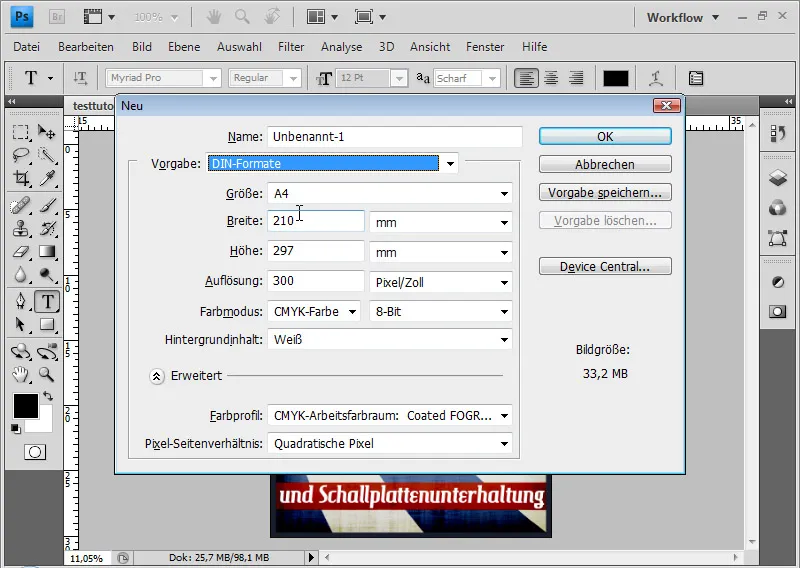
일반적으로 인쇄소에서는 전단지가 깔끔하게 잘라질 수 있도록 2-3mm의 플리즈 여백을 원합니다.
그래서 표준 크기인 210x297mm에 각쪽에 2mm씩 추가하여 다음과 같은 크기를 설정합니다: 214 x 301mm. 마우스 휠을 돌리면 값을 작은 단위로 변경할 수 있습니다. Shift 키를 함께 누르면 값이 전체 단위로 조절됩니다.
해상도는 300 픽셀/인치입니다. 중요: 색상 모드는 CMYK 모드여야 합니다.
자 는 cm으로 설정되어 있습니다. 만약 mm 설정을 원한다면 설정에서 변경할 수 있습니다. Strg+K와 Strg+7을 선택합니다.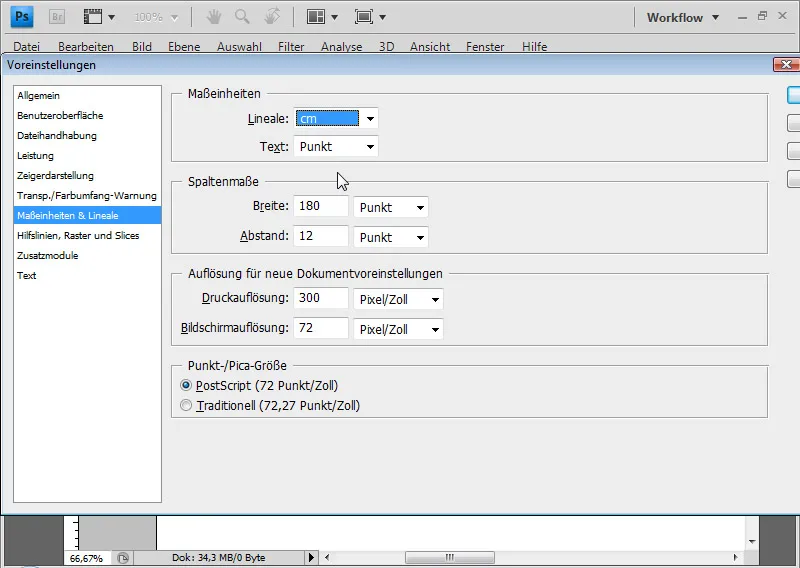
이제 자를 사용하여 피크라인을 통해 여백 영역을 설정하여 모든 시점에서 전단지의 가장자리가 어떻게 보일지 잘 판단할 수 있습니다.
만약 자가 숨겨져 있다면 Strg+R을 통해 표시할 수 있습니다. 그 후 마우스를 사용하여 각 면에 2mm 간격으로 피크라인을 그립니다. Shift 키를 누른 채로 피크라인을 정확히 mm 단위로 배치할 수 있습니다. 이 작업을 모든 면에 대해 반복합니다.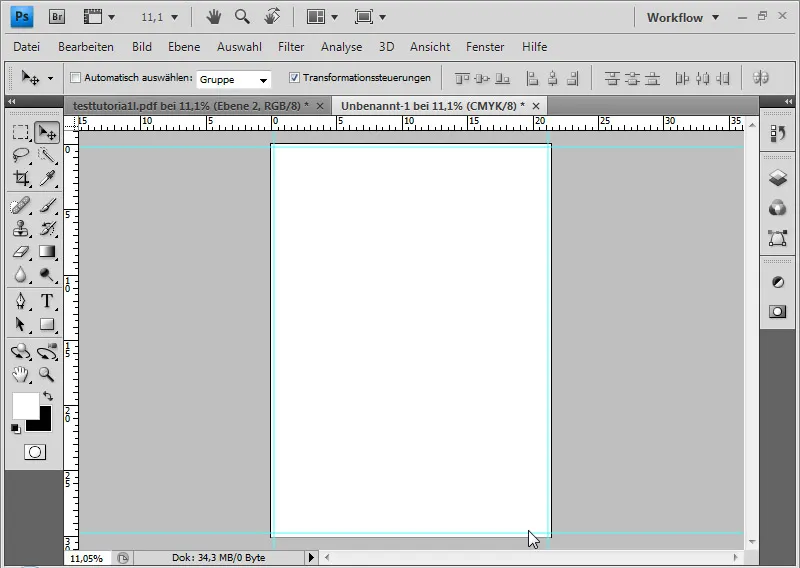
전단지 판단에 피크라인이 방해가 될 경우 Strg+H로 숨길 수 있습니다. 그러나 변환 제어, 선택 등도 함께 숨겨집니다.
배경 그래픽 생성
배경 색상으로 90%의 밝기로 회색 (e5e5e5)을 사용합니다. Alt+Strg를 사용하여 배경 레이어를 색 선택기에서 선택한 전경색으로 채울 수 있습니다.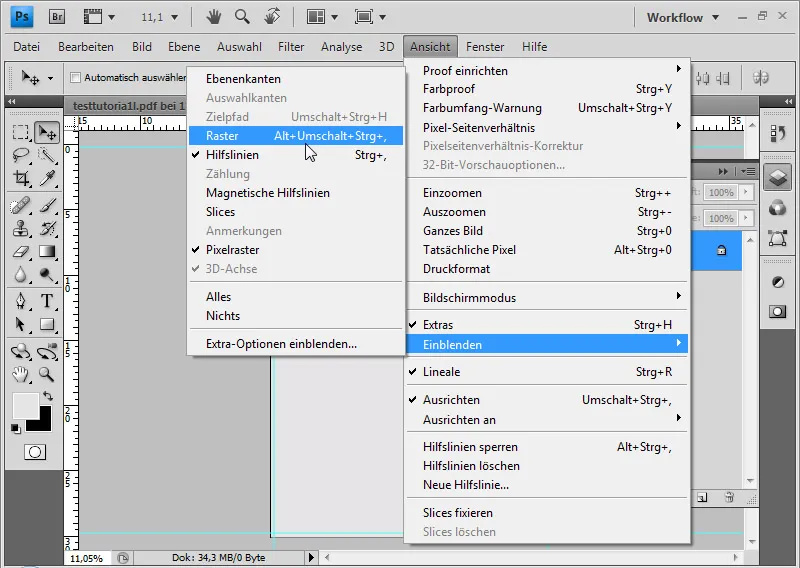
격자를 표시하고 사각형 도구를 사용하여 위에서 아래로 가늘고 긴 사각형 스트립을 그립니다. 사각형 스트립으로 이미지를 덮었다면 이를 하나의 레이어로 축소할 수 있습니다.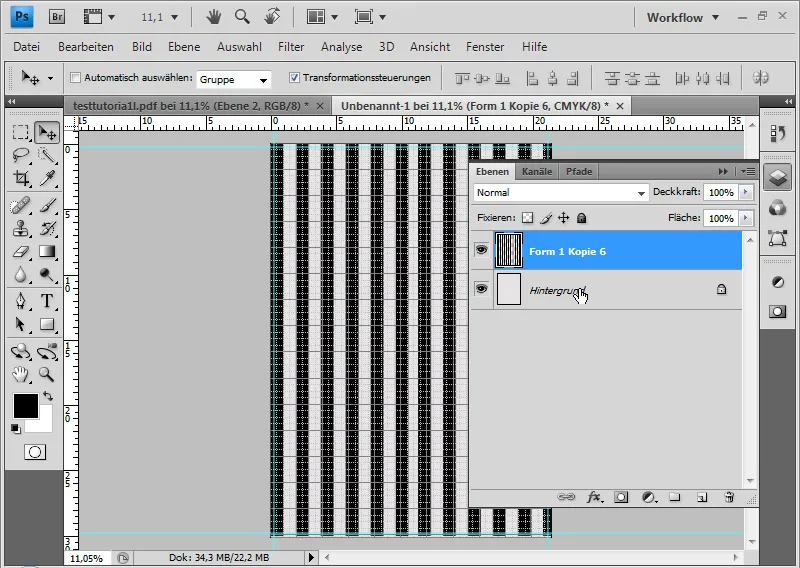
해당 레이어를 선택하고 Strg+E 명령어를 입력합니다. 이후 호출량=교차하다로 설정된 왜곡 필터를 선택합니다. 이로써 스트립은 서로 이어진 빛줄기가 됩니다.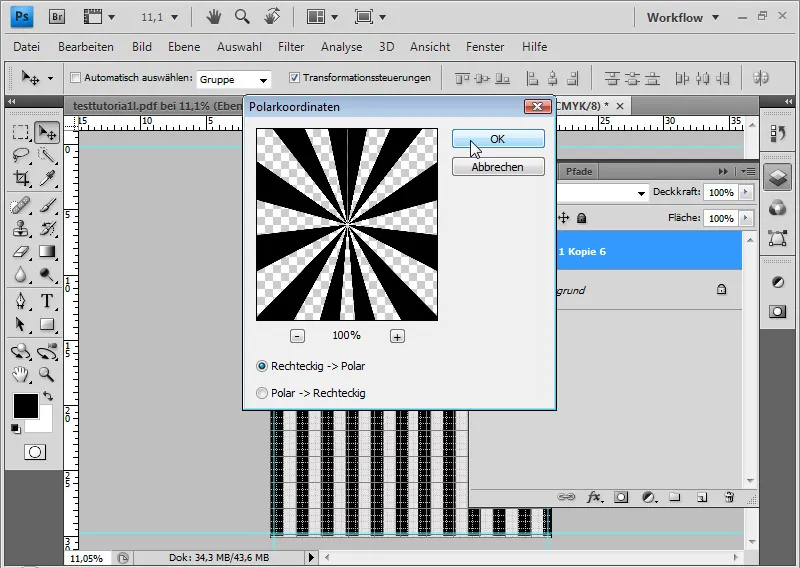
빛줄기를 약간 굽히려면 레이어에 왜곡 필터를 선택하고 빛줄기를 50도로 굽힙니다.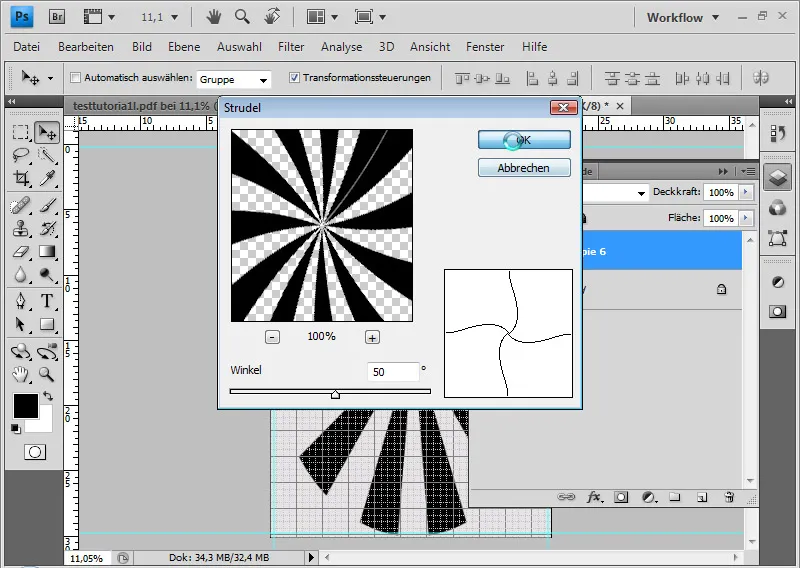
파란색으로 채워진 새 레이어를 만듭니다: 627aaf.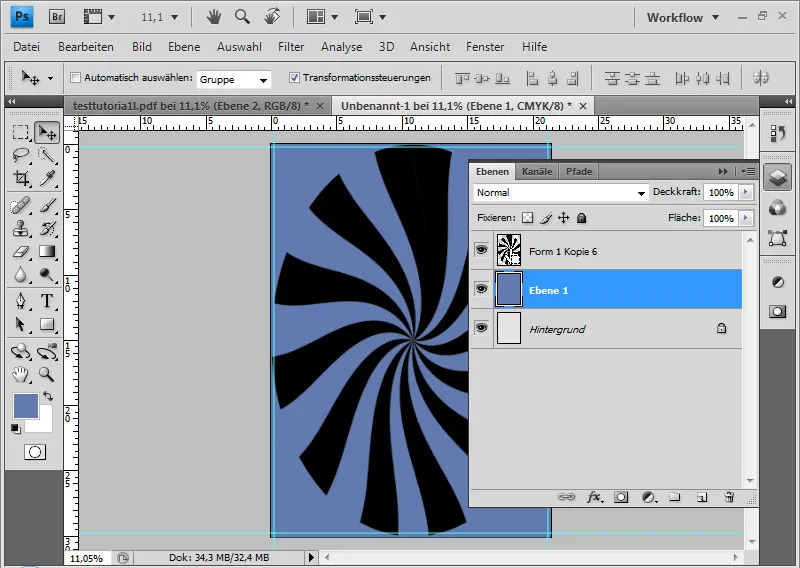
빛줄기 레이어의 미니어처에 클릭 및 Strg를 사용하여 레이어의 픽셀을 선택합니다. 그런 다음 선택한 영역에서 작업 패스를 생성하려면 패스 패널을 사용합니다.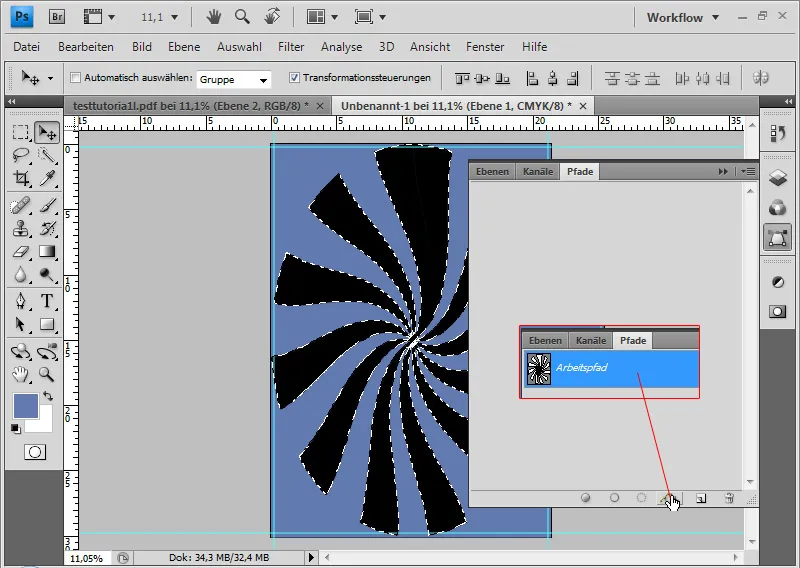
이제 작업 패스에서 벡터 마스크를 생성하여 마스크 패널에서 블루 레이어용 사용자 정의 모양을 생성할 수 있습니다.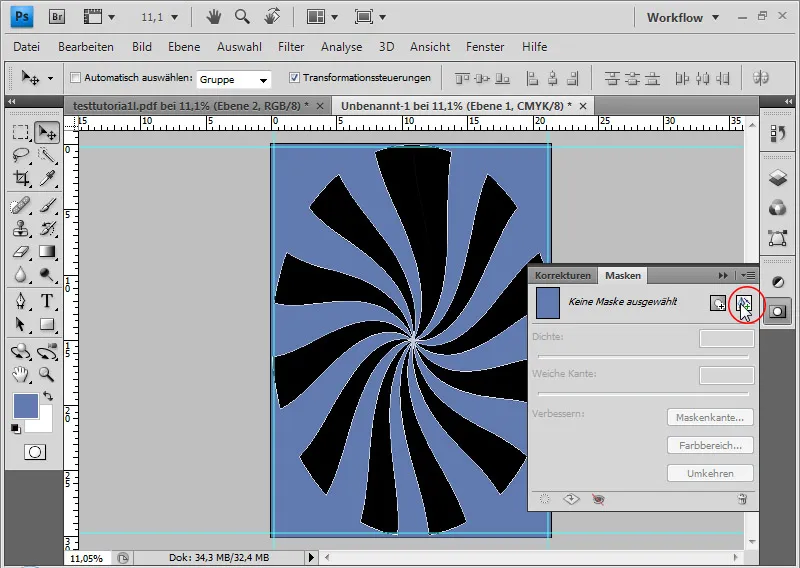
작업 패스 선택 도구를 사용하여 상단 빛줄기를 삭제합니다. 그런 다음 Strg+ T 를 사용하여 벡터 마스크를 변형할 수 있습니다. 남은 빛줄기를 위로 끌어서 원래 중심이 문서의 왼쪽 위에 위치하고 왼쪽 위에서 오른쪽 아래로 네 개에서 다섯 개의 굽힌 빛줄기가 문서 안에 완료되도록 합니다. 더 많은 곡선을 넣기 위해 Strg+T를 통해 벡터 마스크를 곡률을 줄 수도 있습니다.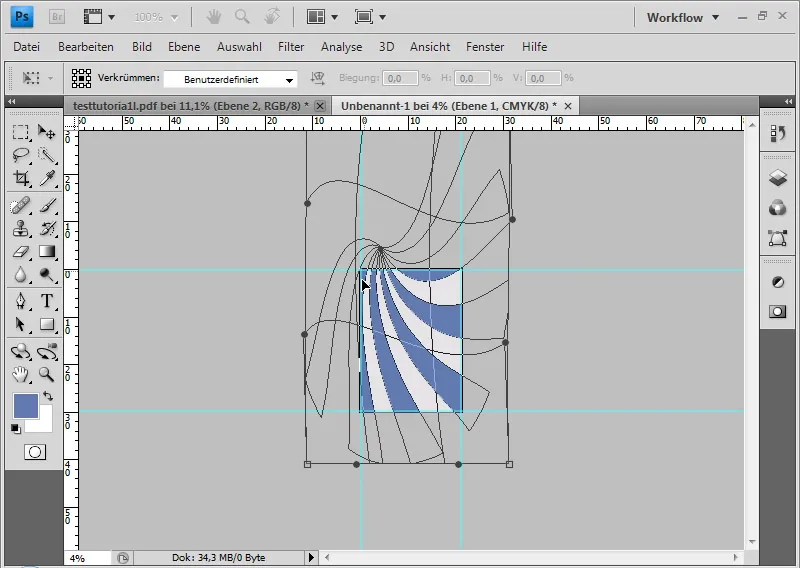
팁: 이러한 형태를 자주 사용해야 하는 경우 사용자 정의 모양으로 저장하는 것이 좋습니다. 그냥 클릭하여 벡터 마스크를 선택하고 편집>사용자 정의 모양 설정 메뉴에서 모양을 저장하면 됩니다. 그 후 사용자 정의 모양 도구의 옵션 중에서 나중에 사용할 수 있는 저장된 모양이 있습니다.
이미지에 더러운 효과를 주기 위해 파일>플레이스로 적절한 질감을 배치합니다. 여기서 질감 다운로드 가능합니다:
http://www.psd-tutorials.de/downloads-file-3268-texturen-sonstiges_grunge-1.html.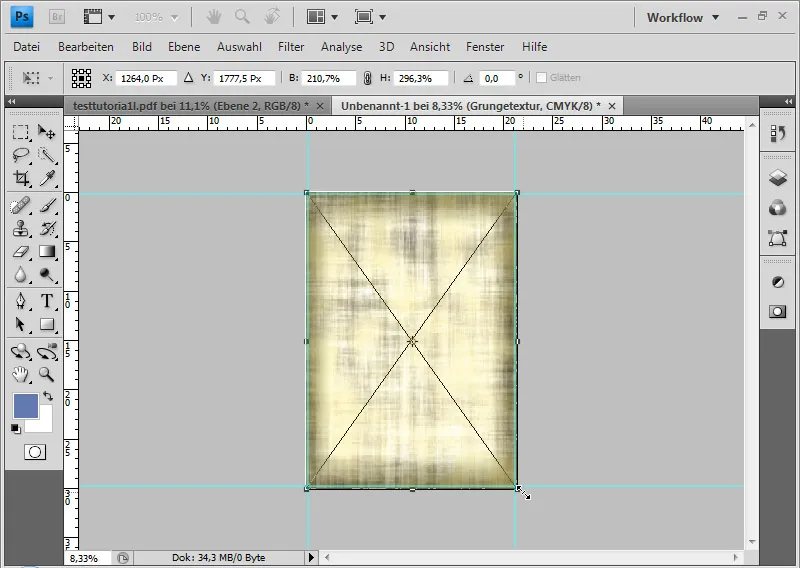
레이어 모드를 컬러 버닝으로 설정합니다. 컬러 버닝은 색상 채널의 대비를 증가시키고 포화도를 높입니다. 원래 색상은 어둡게 됩니다. 하얀색은 영향을 미치지 않습니다.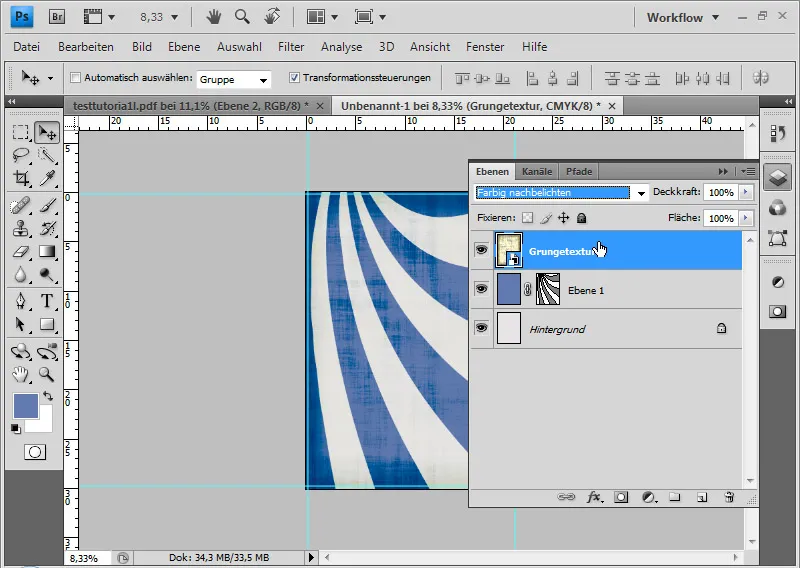
다른 채우기 방법인 합치기와 부드럽게 밝기도 적합합니다.
가장자리에 그림자 효과를 주기 위해 어두운 색상을 가진 안으로 광원 옵션을 선택하고 약 160픽셀 거리에서 곱하기 모드로 설정합니다. 불투명도는 대략 60퍼센트입니다.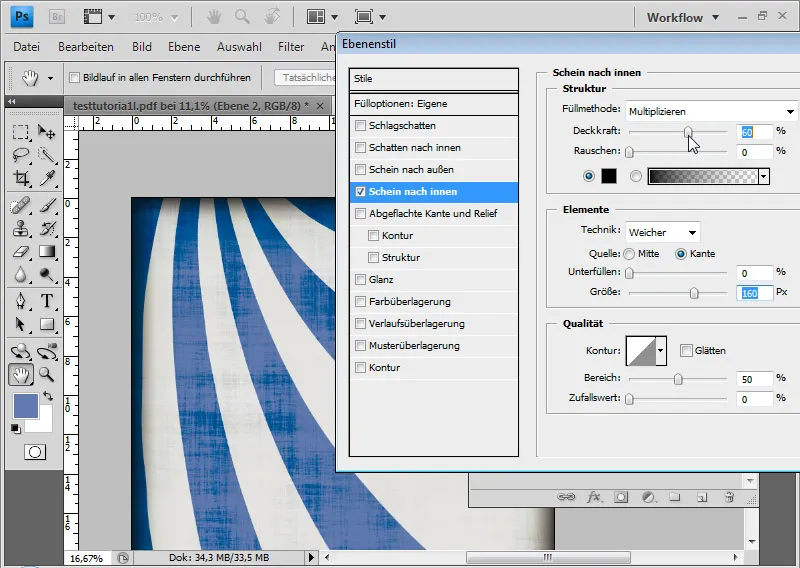
클리핑 마스크로 곡선 조정 레이어를 추가하여 대비를 더 높여줍니다. 중심에서 왼쪽 위쪽으로 곡선을 이동합니다.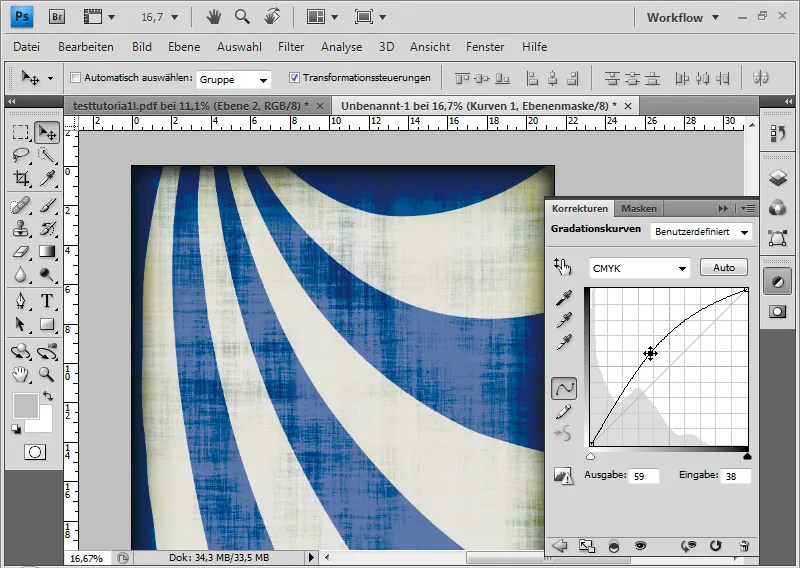
플라이어의 배경이 완성되었습니다.
전경 요소 배치
실제 어떤 내용인지 시각적으로 보여주는 눈길을 끄는 요소가 필요합니다. 파일>플레이스를 통해 벡터 파일을 문서에 추가합니다. Flower-Power VW Beetle을 보여줍니다. Beetle을 약간 축소하고 마지막으로 왼쪽에 배치합니다. Beetle 원본 출처: Tetastock - Fotolia.com.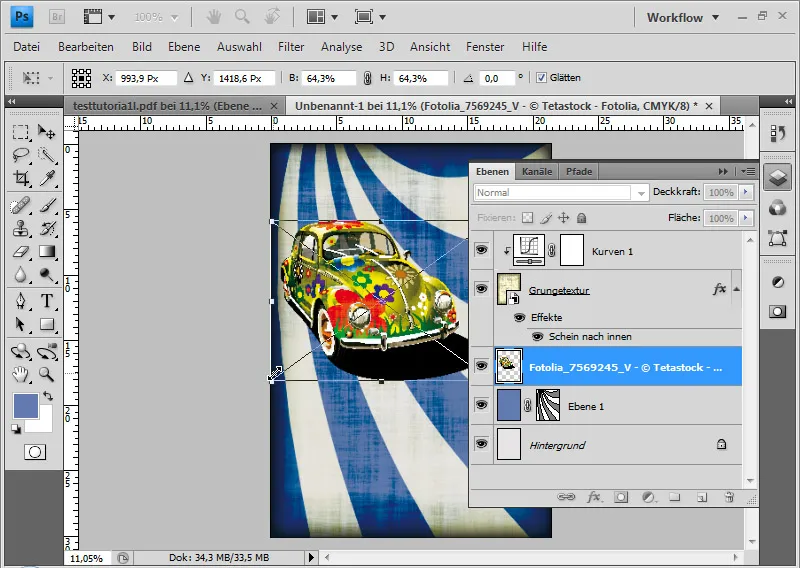
Beetle의 노란색 조정이 약간 익숙하지 않습니다. Adobe Illustrator의 스마트 객체 내에서이를 조정할 수도 있지만 Photoshop의 모든 단계로 진행할 수도 있습니다. 클리핑 마스크로 색조/채도 조정 레이어를 만들고 노란색 톤을 왼쪽으로 이동시켜 오렌지색 톤이 나타날 때까지 이동합니다.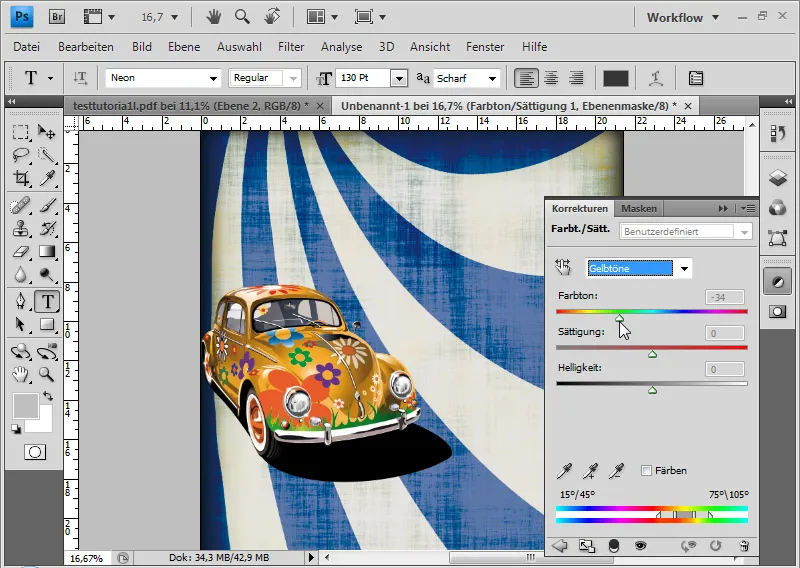
이제 텍스트를 추가합니다 – 이 플라이어에서는 예시로만 표시합니다! 먼저 눈에 잘 띄는 제목을 만듭니다. 텍스트 도구로 프레임을 그리고 폰트 크기 130으로 "Oldtimer Flower"를 입력합니다. 폰트는 Neon입니다. 글자색은 체스넛 브라운: 5d1f12.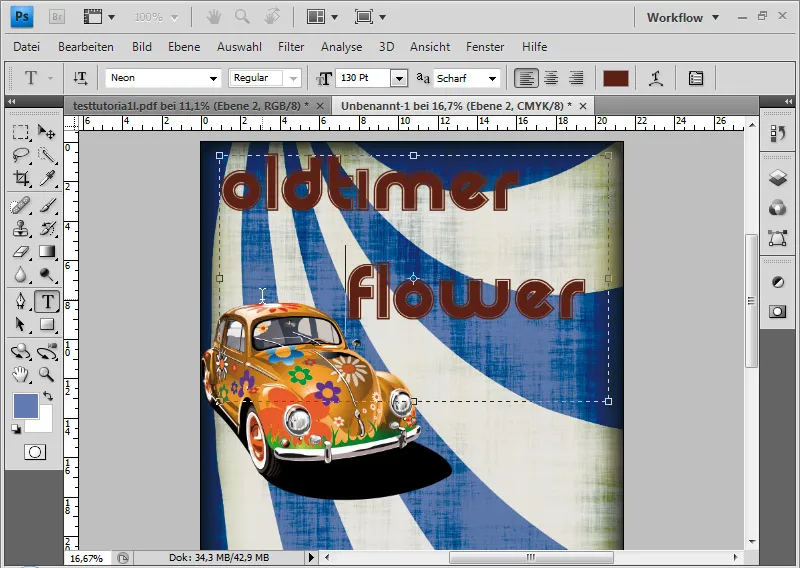
제목 강조를 위해 아래 설정을 채우기 옵션으로 변경합니다:
그림자 75 퍼센트 불투명도, 곱하기 모드에서 20 픽셀 거리의 그림자, 쓸기 20 %, 크기 50 픽셀입니다. 그림자 의 윤곽은 왼쪽 아래에서 오른쪽 위로 이음선이 됩니다.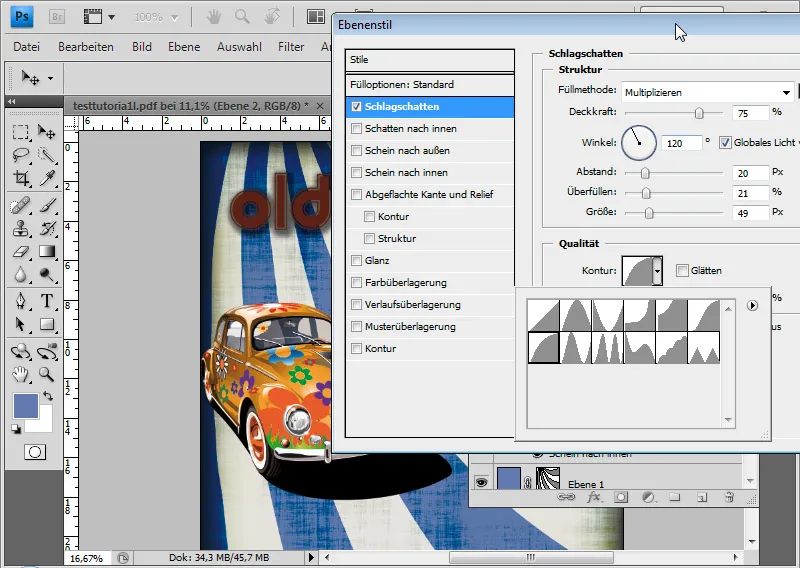
윤곽: 크기 20픽셀의 하얀색.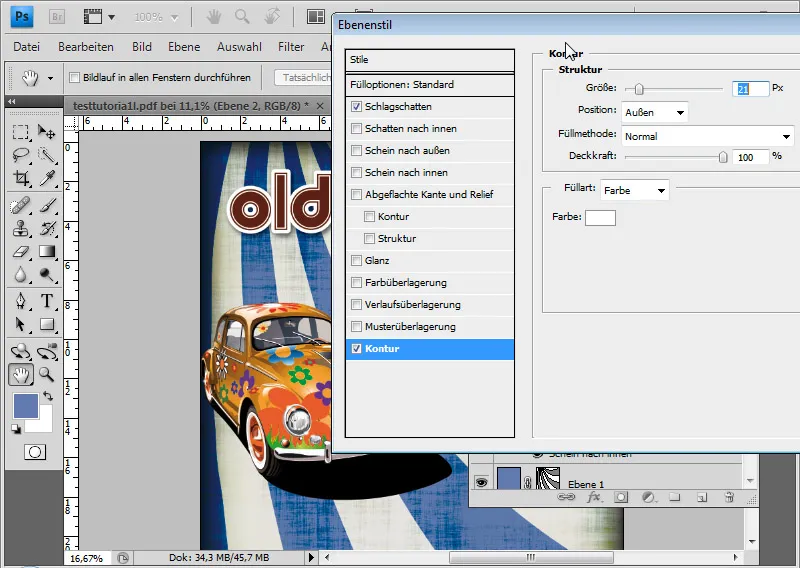
다른 Flyerschrift는 Beetle 그래픽 아래에 배치합니다. 텍스트 프레임을 다시 그리고 HamburgerHeaven 글꼴로 Flower-Power-Oldtimertreffen의 일부 특징을 씁니다. 폰트 크기는 52 포인트이고 줄 간격은 80 포인트입니다.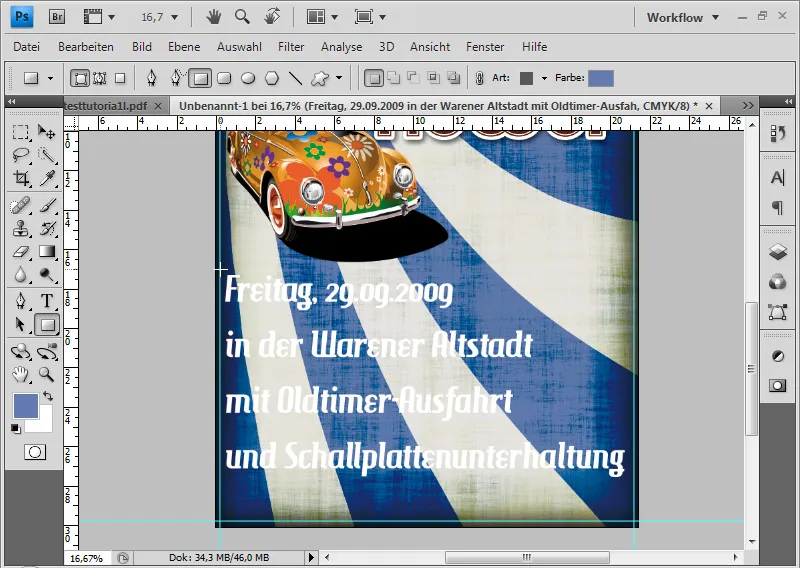
하얀 글자 색상은 텍스트 자체를 읽기 어렵게 만듭니다. 따라서 텍스트 뒤에 그런지텍스처로 둘러싼 색상 사각형을 배치합니다.
사각형 도구로 붉은색 계열의 사각형을 한 줄에 그립니다: b03434. 텍스트 비율에 정확하게 맞추고 나서 Ctrl+J로 사본을 만들고 각 줄 뒤에 배치합니다. 이동하는 동안 Shift 키를 누르면 왼쪽 경계를 정확하게 유지합니다.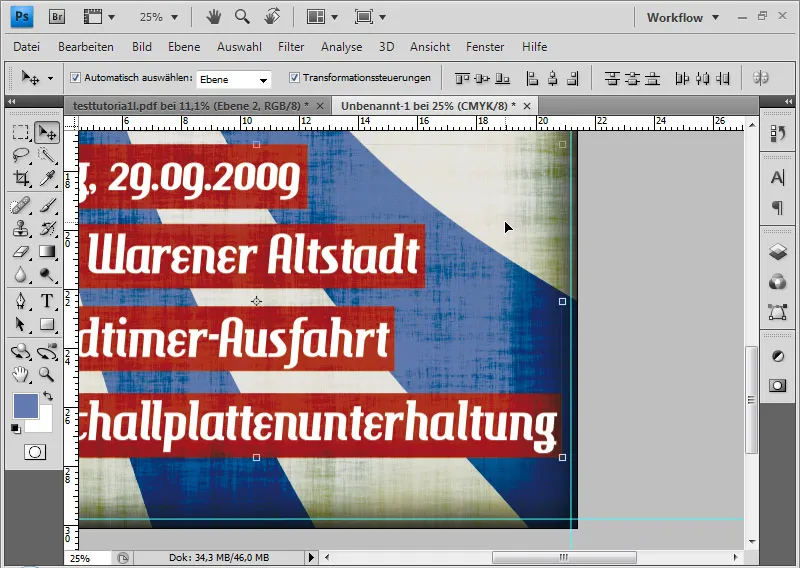
마지막 단계에서 제일 위에 배치할 레이어를 만들고 임의의 색상으로 채웁니다. 그리고 채우기 옵션을 통해 약 45 픽셀 크기의 어두운 윤곽 을 추가합니다. 표면 크기를 0 퍼센트로 줄여서 레이어 스타일 만 표시되게 설정합니다.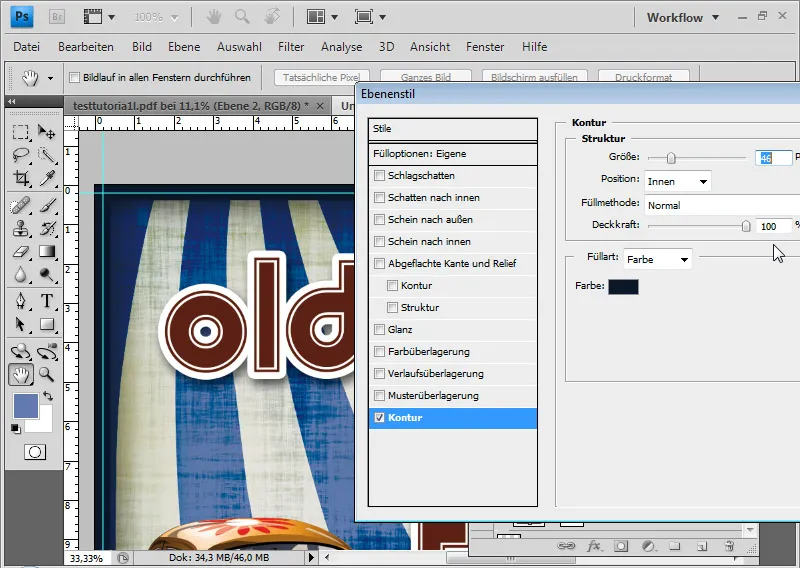
윤곽은 작업 영역 바깥으로 나가도록 설정되어있습니다. 잘라내고 난 후에 디자인에 아름다운 것을 감싸주는 세밀한 어두운 윤곽이 나타납니다.
인쇄 준비
다른 이름으로 저장으로 이동하여 PDF 형식을 선택하고 파일에 이름을 지정합니다.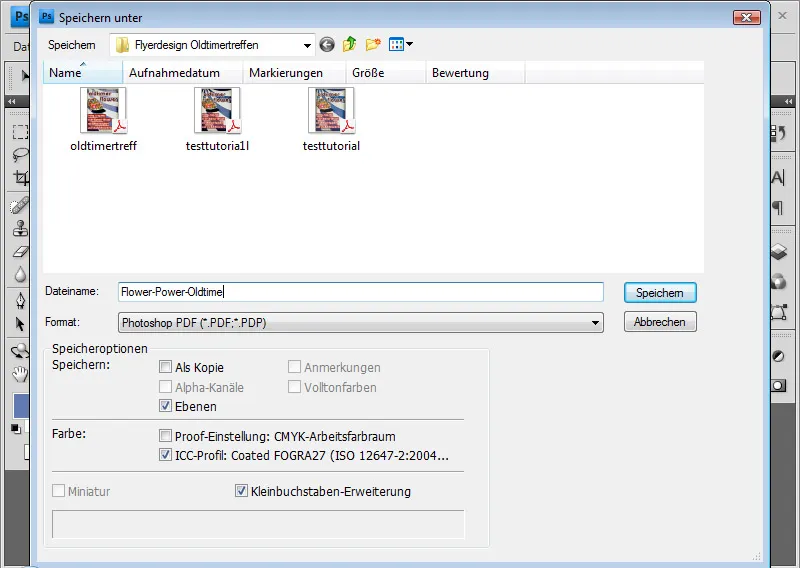
인쇄를 위해 파일을 표준 PDF/X-4로 내보내는 것이 좋습니다.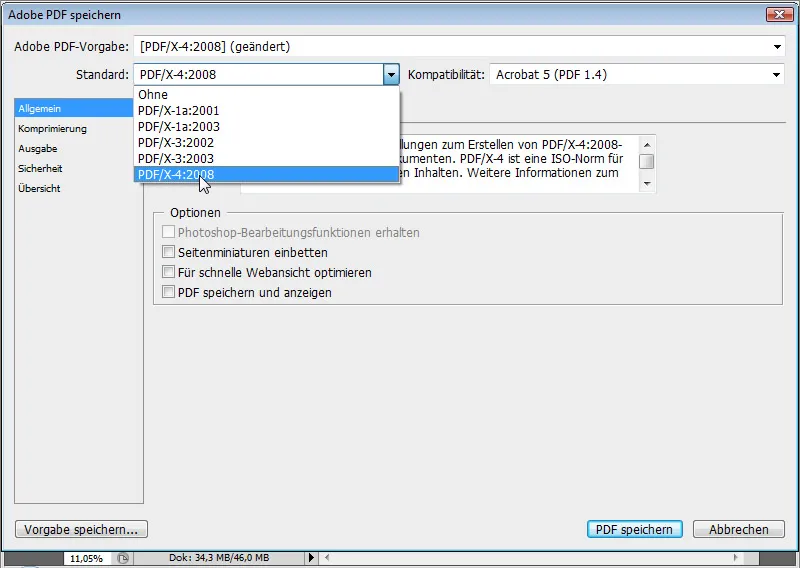
많은 인쇄소들은 인쇄 파일에주의할 점에 대한 정보도 제공합니다. 예를 들어 온라인 인쇄소인 Flyerpilot.de는 내보내기 시 주의할 점을 점검 목록으로 제공합니다: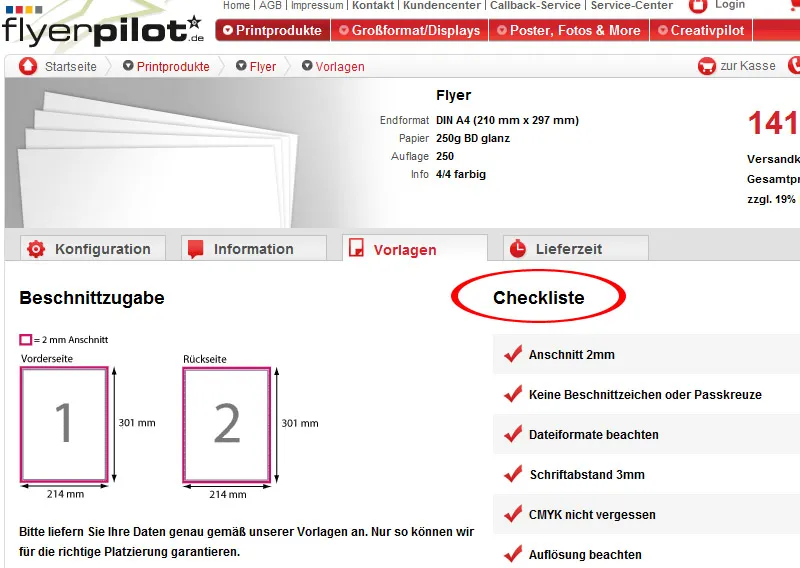
인쇄소가 투명도에 문제가 있는지 물어보는 것이 유용합니다. 이는 주로 벡터 그래픽 및 효과있는 글꼴 (드롭쉐도우)의 경우 중요합니다.
온라인 인쇄소인 Flyerpilot.de와 같은 온라인 인쇄소의 장점은 종이/수량 등이 변경됨에 따라 실시간 가격 산정이 가능하다는 것입니다. 결제 방법으로는 PayPal도 고려됩니다!
요청 시 파일의 증명을 실시하여 모든 것이 올바른지 확인할 수도 있습니다.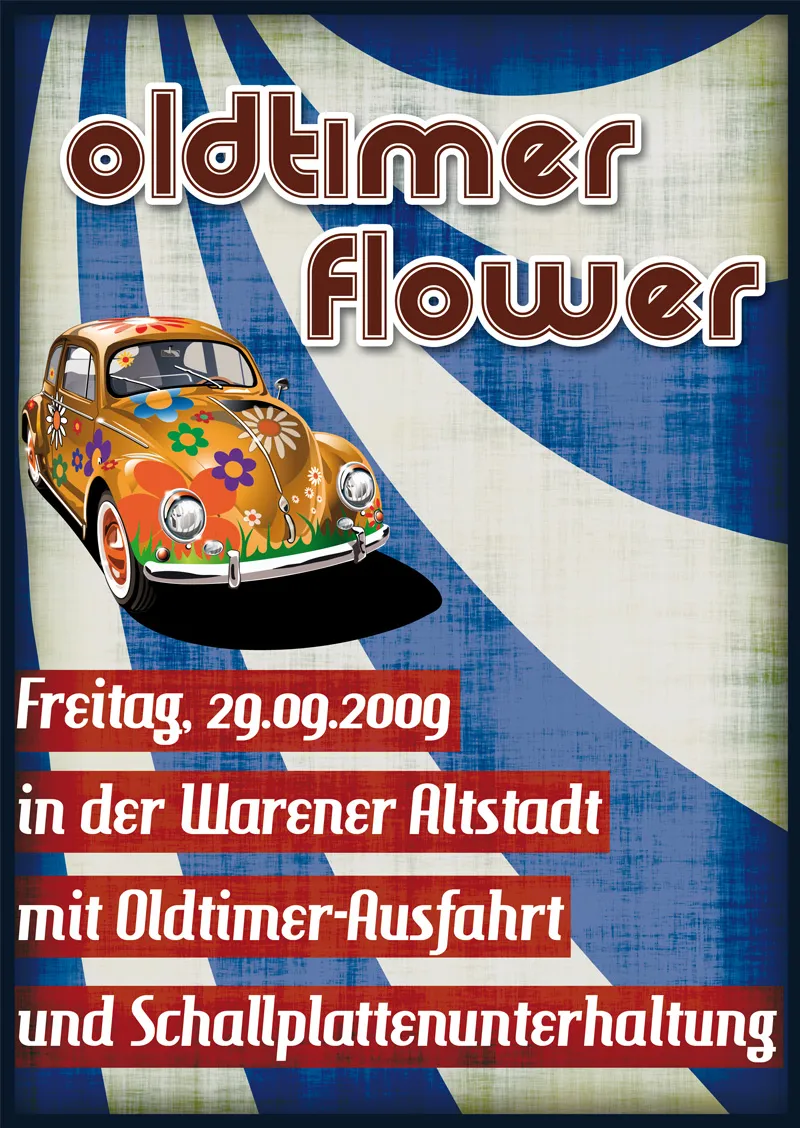
이제 내 파일을 신뢰하는 프린터에게 제출하거나 더 좋은 방법으로: 집에서 바로 Flyerpilot.de에 업로드할 수 있습니다.


